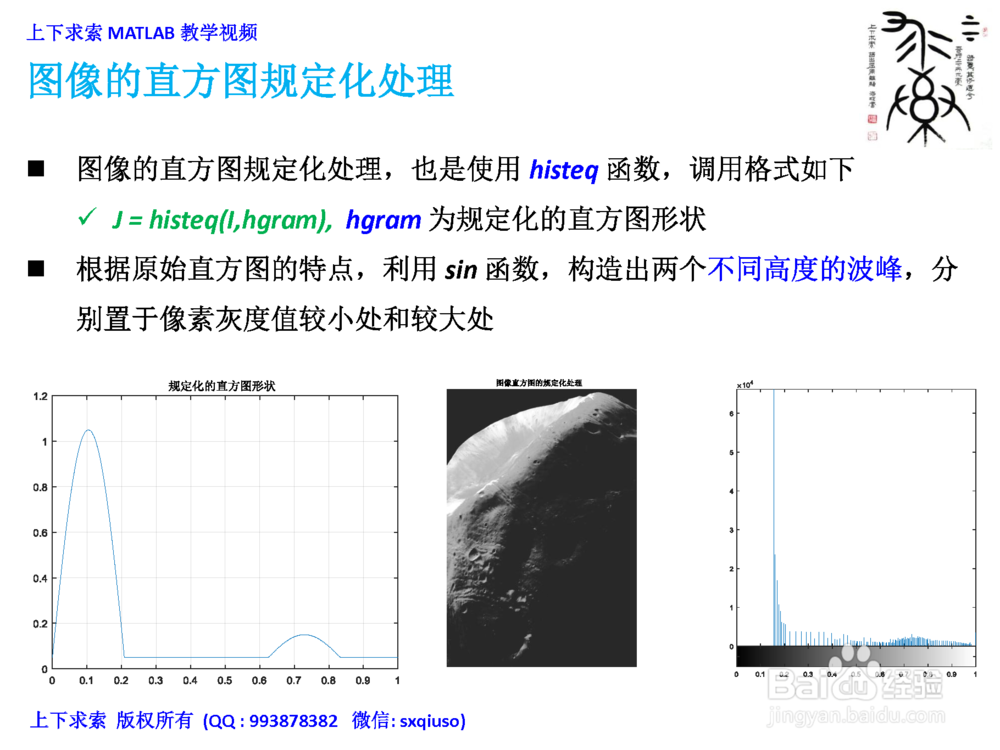MATLAB教学视频:空间域图像增强之灰度变换和直方图均衡匹配,视频时长约105分钟,通过大量的图片增强案例,从图像的显示效果和灰度直方图分析入手,通过自编程,详细地讲解了图像的四种灰度变换;使用MATLAB自带的imadjust函数;以及直方图均衡化和规定化(匹配)处理的图像增强方法。
工具/原料
MATLAB
Image Process Tool Box
MATLAB教学视频:空间域图像增强之灰度变换和直方图均衡匹配
1、教学内容1. 图像增强的目的和评价2. 灰度图像的直方图3. 空间域图像增强:基本的灰度变换3.1 负片变换3.2 对数变换3.3 伽马变换3.4 灰度拉伸4. 使用imadjust函数增强图像5. 图像的直方图均衡化处理6. 图像的直方图规定化(匹配) 处理


2、图像增强的目的和评价为什么要进行图像增强操作1. 显现图像被模糊了的细节2. 突出一幅图像中感兴趣的特征图像增强效果的评价1. 有时候是非常主观的,不同的人,各有偏爱2. 图像增强之后,以机器能识别为基本标准主要参考文献1. 冈萨雷斯数字图像处理,阮秋琦等译2. 冈萨雷斯数字图像处理(MATLAB版),阮秋琦等译

3、灰度图像的直方图1. 横轴:灰度图像的灰度级 [0, L-1]2. 纵轴:[0, L-1] 中各灰度值的像素在图像总像素中的数量:所占比例3. MATLAB 函数:imhist4. MATLAB 中的很多操作和函数,不支持uint8 的数据类型5. 为了便于处理,一般将uint8 数据类型的图像,转换为double 型6. 转换函数:im2double


4、空间域图像增强:基本的灰度变换基本的灰度变换1. 负片变换2. 对数变换3. 伽马变换4. 灰度拉伸灰度变换的特点1. 输出图像与输入图像的尺寸(行/列数) 相同2. 对输入图像中各个像素的灰度值r 进行T(r) 的计算,得到输出图像对应位置像素的灰度值s

5、基本的灰度变换:负片变换1. 针对uint8 类型图像2. 针对double 类型图像3. 计算并绘制负片变换的变换函数4. 负片变换的视觉效果:黑白颠倒


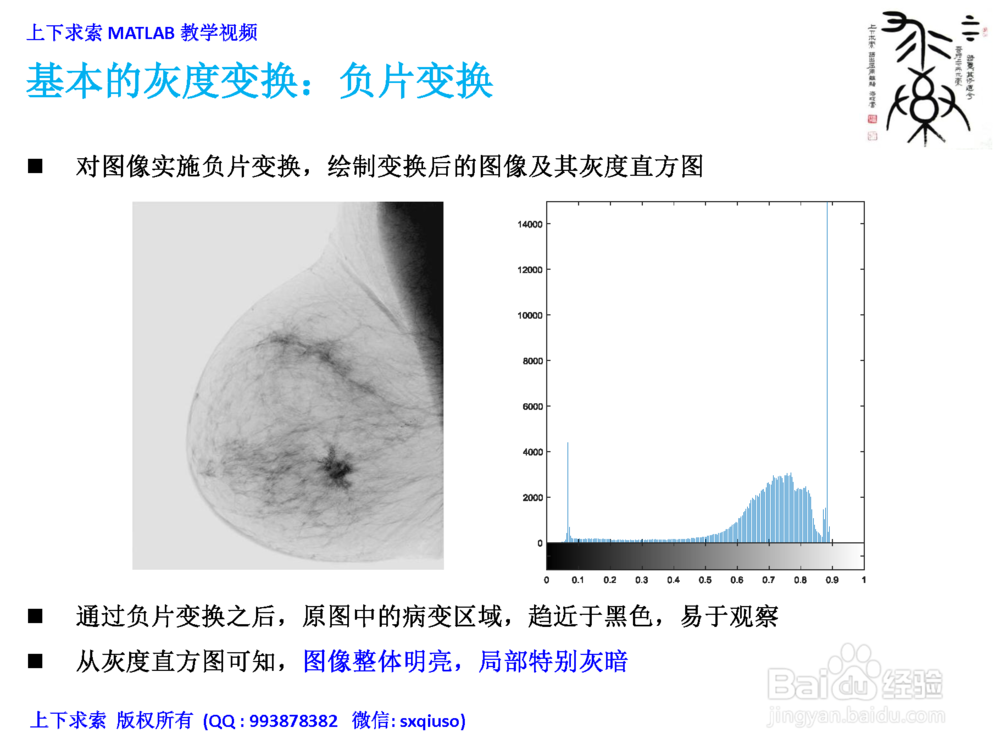
6、基本的灰度变换:对数变换1. 对数变换函数:double 类型图像2. 令 c = 1,设定不同的 N 值时,计算并绘制对数变换函数2.1 图像的低灰度值部分被扩展2.2 图像的高灰度值部分被压缩2.3 底数N 越大,对低/高灰度值部分的扩展/压缩越强2.4 对数变换适合增强图像中的暗像素


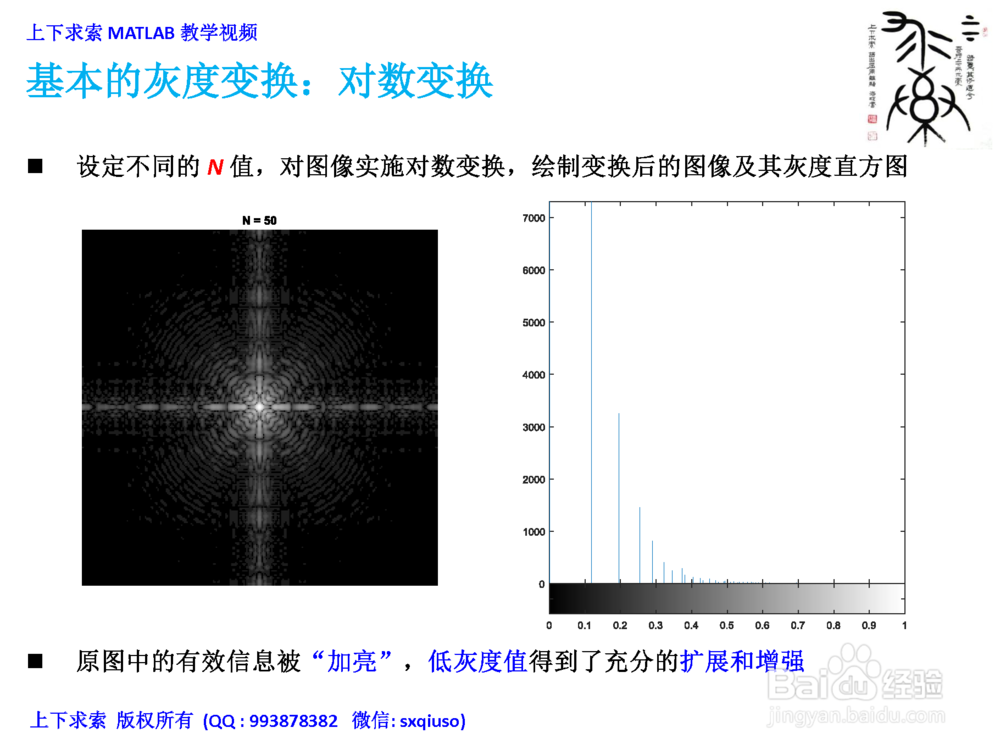
7、基本的灰度变换:伽马变换1. 伽马变换函数:double 类型图像2. 令 c = 1,设定不同的γ 值时,计算并绘制伽马变换函数2.1 当 γ = 1 时,输出灰度与输入灰度相同2.2 当 γ < 1 时,与对数变换的效果类似:太过灰暗的像素得到增强2.3 当 γ > 1 时,与 γ < 1 时刚好相反:太过明亮的像素得到抑制
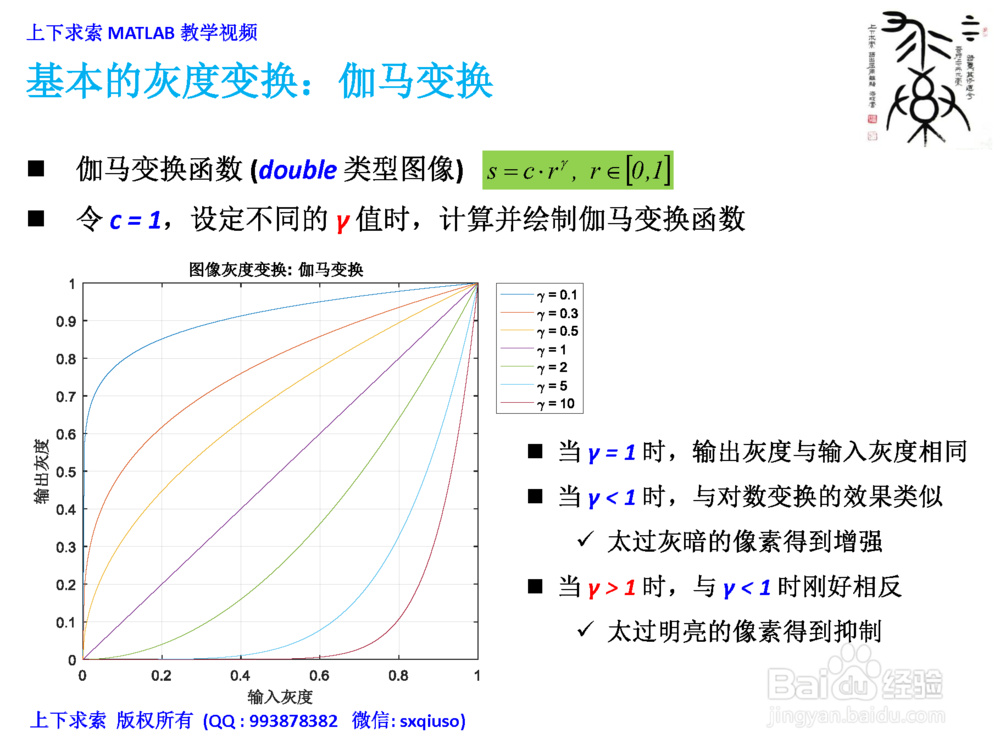




8、基本的灰度变换:灰度拉玮垴阆苍伸1. 灰度拉伸函数:double 类型图像2.令 E = 20,设定不同的 m 值,计算并绘制灰度拉伸函数2.1 当输入灰度值 r = m 时,输出灰度 s = 0.52.2 参数 m 决定了曲线在 x 轴方向的位置2.3 一般选取图像的灰度中间值为 m2.4 灰度拉伸变换,将较小范围的输入灰度,拉伸到较大范围的输出灰度2.5 输入灰度中的较小值,被压缩至02.6 输入灰度中的较大值,被拉伸至1
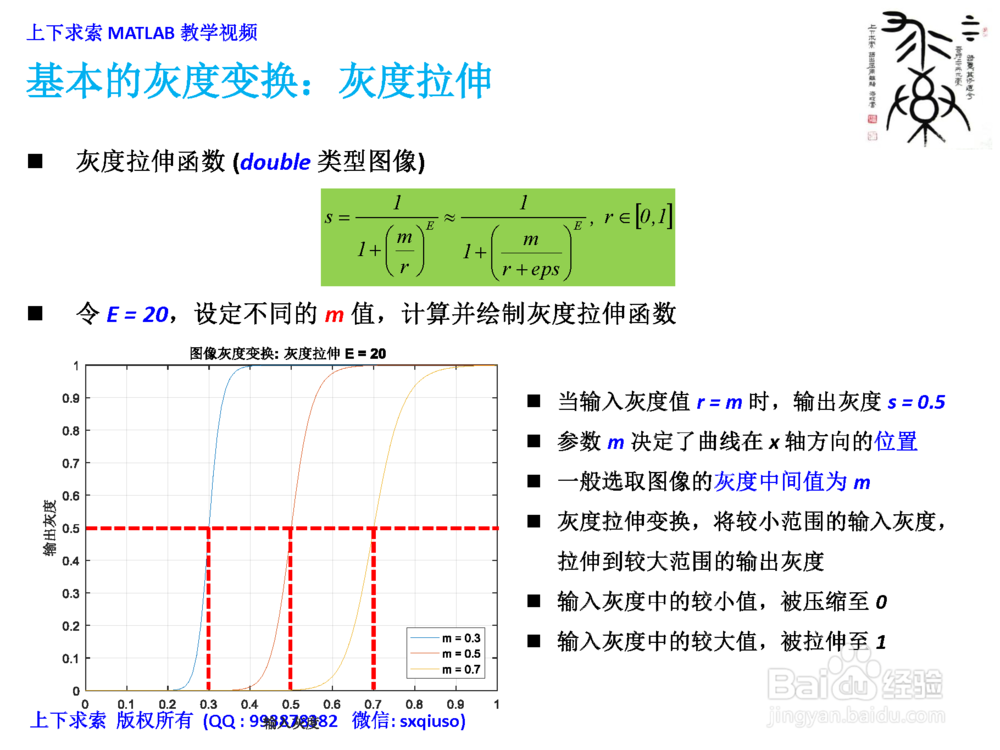



9、使用imadjust函数增强图像1. 针对于图像的伽马变换,MATLAB 自带imadjust函墙绅褡孛数1.1 J = imadjust(I, [low;high], [bottom; top], gamma)2. 输入灰度low ~ high 输出灰度 bottom ~ top3. 输入灰度小于 low 输出灰度为bottom4. 输入灰度大于high 输出灰度为top5. 使用imadjust来增强前述所有的原始图片
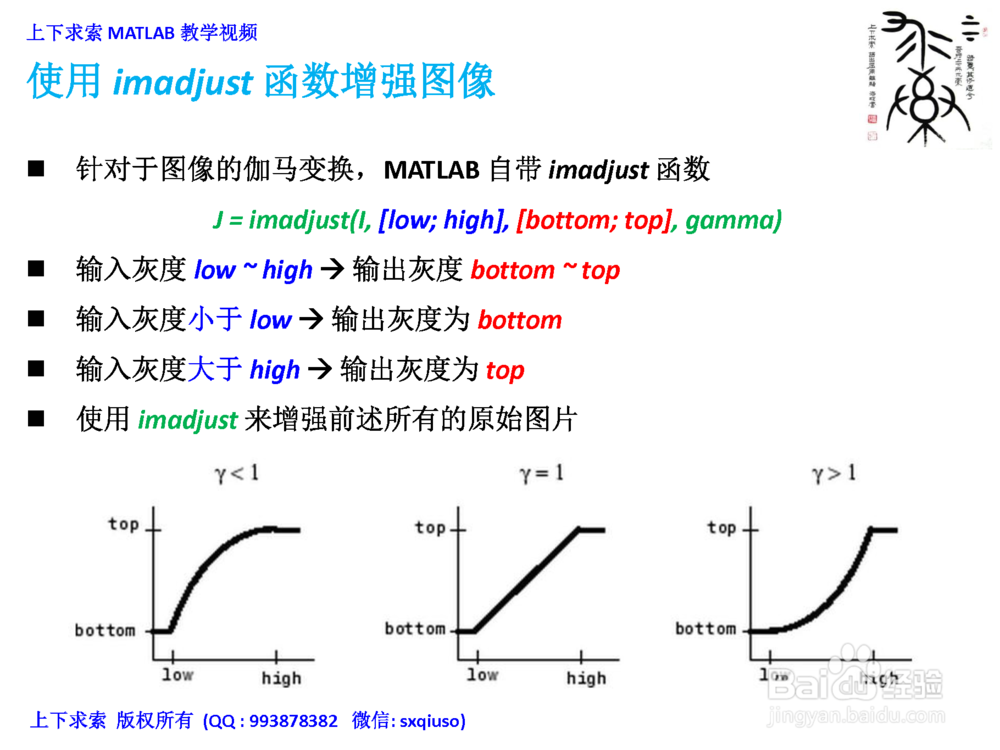
10、图像的直方图均衡化处理1. 图像的直方图描述了一幅图像的概貌,在前述灰度变换的实例中(尤其是灰度拉伸),经过灰度变换之后,图像的灰度值在整个[0, 1] 灰度级上分布更加均匀,图像的显示效果明显改善2. 读取四幅不同显示效果的图像,绘制直方图,并做比较


11、图像的直方图均衡化处理1. 直观上说,如果一副图像的像素占有全部可能的灰度级,并且分布均匀,这皱诣愚继样的图像有着高的对比度和丰富多变的色调2. 通过对图像进行直方图均衡化处理,可以使脲摩喜清得图像的像素在整个灰度级上近似均匀分布3. MATLAB自带histeq函数,T为图像从I到J 的灰度变换函数3.1 [J, T] = histeq(I)3.2 J = histeq(I)4. 分别对四副花粉图像做直方图均衡化处理,并绘制直方图和灰度变换函数


12、图像的直方图规定化处理1. 直方图的均衡化处理是图像增强的一种好方法,但有时均匀的直方图并不是图像增强的最好方法1.1 由于图像主要是大片的暗区域,大量的像素值接近于0,直方图均衡化处理,并没有得到期望的效果2. 有些时候,希望处理的图像具有指定的直方图形状:直方图规定化(匹配)2.1 保留原直方图的大体形状,在暗灰度值部分的像素分布,做平滑过渡处理

13、图像的直方图规定化处理1. 图像的直方图规定化处理,也是使用histeq 函数,调用格式如下1.1 J = histeq(I,hgram), hgram 为规定化的直方图形状2. 根据原始直方图的特点,利用sin 函数,构造出两个不同高度的波峰,分别置于像素灰度值较小处和较大处